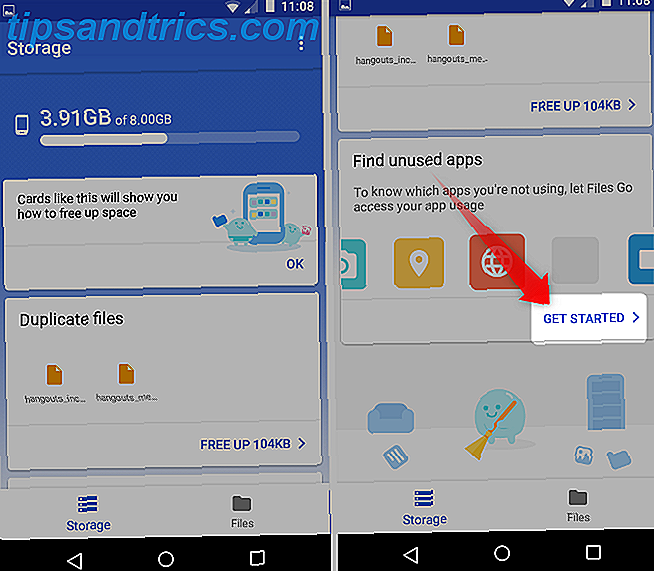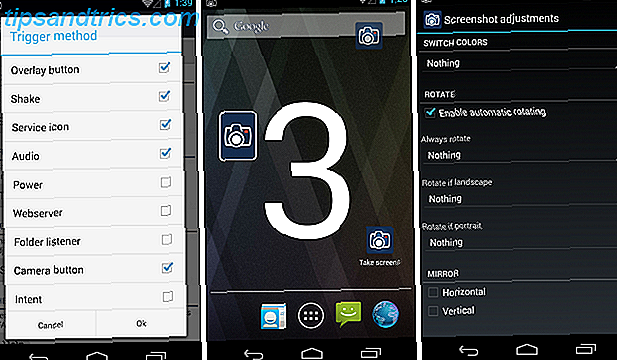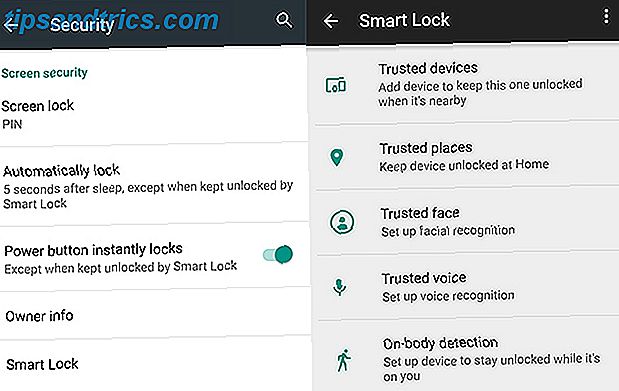Hvis du har mange lokalt lagrede filmer og TV-programmer, må du installere Plex. Det er ikke åpen kildekode som Kodi og noen av sine noen mindre kjente konkurrenter, men det er langt enklere å sette opp og bruke - spesielt hvis du vil nyte innholdet ditt på flere enheter eller når du er borte fra hjemmet.
Denne veiledningen er tilgjengelig for nedlasting som en gratis PDF. Last ned din guide til Plex - The Awesome Media Center nå . Du er velkommen til å kopiere og dele dette med venner og familie.Plex skinner virkelig når den brukes som et sentralt knutepunkt for alle dine underholdningsbehov. Du kan konvertere gamle hjemmevideoer til digitalt format Hvordan digitalisere gamle VHS-bånd Hvordan digitalisere gamle VHS-bånd Det er på tide å digitalisere de gamle VHS-båndene dine! Vi viser deg maskinvareoppsettet og den gratis programvaren du trenger for å ta med VHS-båndene til det 21. århundre. Les mer, rip din enorme samling av DVDer 5 enkle trinn for å rippe en hel DVD til harddisken 5 enkle trinn for å rippe en hel DVD til harddisken Har du sikkerhetskopiert DVD-samlingen din? La oss vise deg hvordan du kan rippe DVDene dine til harddisken gratis med HandBrake. Les mer, og bruk Plex til å administrere og se alt av det.
Plex har også noen ekstra funksjoner som gir ekstra lag med glede. Disse inkluderer tredjepartskanaler, live-tv og personlige nyheter. Vi vil diskutere dem mer detaljert senere i veiledningen.
Hvis du liker lyden av Plex, men ikke har en anelse om hvor du skal begynne, fortsett å lese. Dette er den eneste veiledningen for å sette opp Plex som du noensinne må lese.
Plex Media Server vs Plex Media Player
I hele denne veiledningen refererer vi til to forskjellige deler av Plex-økosystemet: serveren og spilleren. De har forskjellige funksjoner og må installeres separat.
Plex Media Server
Ethvert Plex-oppsett trenger minst én server. Teknisk sett kan du installere så mange servere som du vil, men det er nok for de fleste.
Serveren fungerer som det sentrale knutepunktet for mediesamlingen din, så du må velge enheten som du skal kjøre serveren på klokt. Hvis serveren ikke er tilgjengelig (for eksempel hvis datamaskinen som er vert for serveren er slått av), vil du ikke kunne se mediene dine på andre enheter.
For enkelhet er det lettest å flytte alle mediene du planlegger å sette på serveren på samme stasjon som serveren selv, men nettverksstasjoner støttes hvis du vet hva du gjør.
Nesten hvilken som helst datamaskin kan fungere som en server. Versjoner er tilgjengelige for Windows, Mac, Linux og FreeBSD. Du kan også installere serveren på en NAS-stasjon (Network Attached Storage). Plex støtter produkter fra Synology, Netgear, QNAP, unRAID, Drobo, ASUSTOR, Thecus, Seagate, Western Digital og Terramaster. Det fungerer også med Docker.
Serveren har ikke eget grafisk brukergrensesnitt. Når du bruker serveren til å administrere innholdet, vil den automatisk slå opp Plex Web App.
Plex Media Player
Plex Media Player er bare en spiller; Det kan ikke brukes til å lese lokalt innhold eller tjene innholdet ditt til andre enheter.
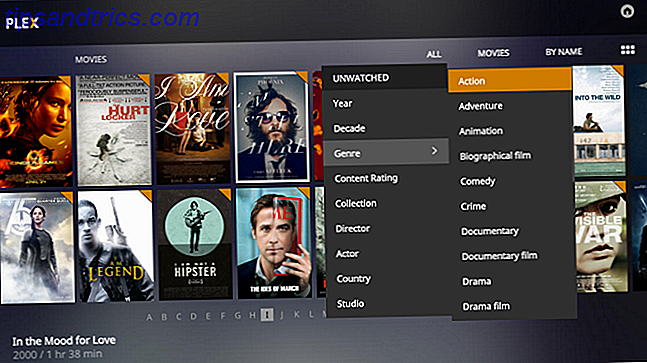
Du bør installere en kopi av Plex Media Player på alle enheter du tror du kanskje vil bruke til å se innhold. Den støtter et stort antall enheter og operativsystemer. Disse inkluderer Windows, Mac, Android, IOS, Amazon Alexa, Amazon Fire TV, Android TV, Apple TV, Kodi, PlayStation, Xbox, Roku, Nvidia Shield og Sonos. Plassinnholdet er også Chromecast-kompatibelt.
Du kan ta en kopi av Plex Media Server og Plex Media Player fra selskapets nettside. Du kan da installere begge ved å bare følge instruksjonene på skjermen.
Sette opp plassen for første gang
Når du har installert all nødvendig programvare, er det på tide å skyte opp Plex for første gang. Du må begynne med Plex Media Server.
Første gang du kjører programmet, vil Plex be deg om å opprette en ny konto. Det er umulig å bruke Plex effektivt uten en konto, så fortsett og velg et brukernavn og passord. Du må også godta vilkårene for bruk.

Oppsettveiviseren
Når du har opprettet en konto, starter installasjonsveiviseren automatisk.
På den første skjermen må du velge et navn på serveren din. Dette navnet vil bli kopiert på tvers av alle dine Plex-apper, så velg noe fornuftig og identifiserbar.
Du vil også se to boksene. Den første, Connect to Plex, lar deg streame innhold utenfor hjemmenettverket ditt og gjør det enkelt for dine individuelle Plex-apper å finne hverandre. Du bør aktivere det.
Den andre, Send tilbakemelding, la oss samle anonyme data om bruken din. Hvis du er beskyttet av personvernet ditt, bør du deaktivere dette valget.
Klikk på Neste, og veiviseren vil be deg om å legge til mediet. Hvis du allerede har organisert innholdet ditt, kan du legge til mappene. Hvis du ikke har det, hopp over denne delen for nå. Vi vil dekke det mer detaljert innen kort tid.

Til slutt kan du legge til tredjepartskanaler. Igjen, vi vil dekke dem nærmere senere i guiden, men vær så snill å legge til noe du liker utseendet til.
Det er det, veiviseren er fullført. Du bør nå se på hovedplex-skjermen.
Sette opp Plex Media Players
Hvis du har installert Plex-apper på smarttelefonen, spillkonsoller eller streaming-enheter, er det nå på tide å skyte dem opp.
I alle tilfeller vil appen be deg om din Plex-kontoinformasjon. Hvis du antar at du har fulgt oppsettveiviserens veiledning som er beskrevet ovenfor, bør Plex-appen automatisk finne din Plex-server når du har tastet inn ditt brukernavn og passord.
Hver Plex app fungerer annerledes. Å gi en detaljert veiledning om hvordan du bruker hver app individuelt, er utenfor rammen av denne artikkelen, men de er alle ganske selvforklarende.
Legge til Media til Plex
Hvis du har brukt litt tid på å se på Plex artikler online, har du sett vakre bilder som viser endeløse bibliotek av innhold. Innholdet har alle dekkskunst, plotlines, episodnavn, skuespillerinformasjon og mer.
Plex kan legge til alle disse metadataene automatisk, men du må ta deg tid til å organisere innholdet ditt riktig før du legger det til appen.
Bruke riktig filnavngivningsstruktur
Plex er notorisk masete når det gjelder å navngi filer og mapper på riktig måte. Den optimale måten å navngi mediefiler på plex. Den optimale måten å navngi mediefiler på Plex, les mer.
Før du går videre, må du sørge for at du har alle filmene dine i et eget mappetre fra alle dine TV-programmer.
Deretter bruker du retningslinjene nedenfor for å sikre at Plex vil kunne finne alle riktige metadata for dine videoer og musikk.
Filmer
Filmer kan enten lagres som frittstående filer i Filmer-mappen, eller lagres hver i sin egen undermappe. Selve filmen skal kalles [Filmnavn] (År) . For eksempel, Jurassic Park (1993) .
Derfor bør mappetreet ligne enten Filmer / Jurassic Park (1993) .mp4 eller Filmer / Jurassic Park (1993) / Jurassic Park (1993) .mp4 .
TV-programmer
TV-serier bruker en lignende tilnærming, men med et par tweaks. Ved hjelp av eksempelet på Venner, skal overskriftens mappestruktur være TV Shows / Friends / Season XX / .
Innenfor hver sesong skal de enkelte episodene kalles [Vis navn] SXXEXX . For eksempel vil en video som heter Venner S04E12 være sesong fire, episode 12.
Hvis visningen du vil legge til, ikke følger det typiske Season / Episode-formatet, kan du se Plexs offisielle retningslinjer for mer informasjon.
Musikk
Hvis musikken din allerede har innebygd metadata, trenger du ikke å gjøre noe; Plex kan lese det. Hvis ikke, bruk dette mappetreet til å organisere filene dine: Musikk / Artistnavn - Albumnavn / TrackNumber - TrackName.ext (for eksempel Musikk / Killers - Hot Fuss / 01 - Jenny var en venn av Mine.mp3 ).
( Merk: Hvis du har tusenvis av filer og omdøper dem, er alt upraktisk, sjekk ut FileBot. Selv om det ikke er gratis, vil appen gjøre det meste av legworket for deg.)
Legg filmer til Plex
Når du har organisert alle mediene dine, er du endelig klar til å legge den til Plex. Hvilken type media du vil legge til, bestemmer metoden. For å starte, la oss se på filmer.
I venstre panel av Plex-grensesnittet holder du musen over biblioteker og klikker på + -ikonet.
Et nytt vindu vil dukke opp. Velg Filmer, klikk Neste, og klikk på Søk etter mediemappe for å peke Plex i mappen som inneholder filmfilene dine. På dette stadiet klikker du ikke på Legg til bibliotek . I stedet velger du Avansert i panelet til venstre.

De avanserte alternativene inneholder noen få innstillinger du trenger å ta hensyn til:
- Kino trailere: Vil du ha en kino-esque opplevelse eller vil du hoppe rett inn i innholdet ditt?
- Land: Hvis filmene dine er blitt utgitt i flere land, hvilke lands opplysninger vil du bruke for metadataene dine?
- Agent: Pass på at du velger The Movie Database, ellers kan noen metadata kanskje ikke importeres riktig.
Legg til TV-programmer i Plex
Metoden for å legge til TV-programmer er den samme som for å legge til filmer, bare vær sikker på at du velger TV-programmer i stedet for Filmer etter å ha trykket på + -ikonet.
De avanserte alternativene er litt forskjellige. Du vil ikke se noen filmspesifikke innstillinger, og du må sørge for at du velger TheTVDB som Agent .

Legg til musikk til plassen
Når du legger til musikk, vil du se en oppføring i panelet til venstre som heter Alternativer .
Hvis du har et Plex Pass, kan du velge å lage et Premium Plex Music Library på dette skjermbildet. Det vil laste ned kunstverk, artistbios og albumanmeldelser. Det vil også gi deg mulighet til å lage smarte blandinger basert på et spor eller humør, og det legger til musikkgjenkjenningsmerking for å hjelpe deg med å organisere biblioteket ditt.
Hvis du vet at musikkfilene dine har innebygde metadata som er mest korrekte, må du kontrollere at du velger Bruk innebygde koder i Avansert- menyen.
Legg til andre videoer til Plex
Til slutt vil du kanskje legge til andre videoer til Plex. Kanskje du har hjemmevideoer fra mange år, noen opptak du har lastet ned fra YouTube, eller du vil bare ha en måte å se alle smarttelefonvideoene dine på andre enheter rundt hjemmet.
I disse tilfellene må du velge Andre videoer . Viktig, i Avanserte-menyen, må du kontrollere at Agent er satt til Personal Media .
Du må også sikre at du har gitt filen et gjenkjennbart navn; det er navnet Plex vil bruke i appen.
Løs feil metadata
Selv om du har fulgt alle filnavnetekonvensjonene riktig og valgt riktig agent for hvert bibliotek du har lagt til, kan metadataene iblant være feil. Heldigvis kan du reparere det enkelt.
Bruk Plex-grensesnittet til å navigere til TV-episoden av filmen du vil redigere, hover musen over videoens miniatyrbilde, og klikk på pennikonet. Det åpner metadata-vinduet.

Ved å bruke panelet på venstre side av vinduet, kan du redigere alt fra tittelen og plottlinjen til plakatteksten og castlisten.
Klikk på Lagre endringer når du er klar til å fortsette.
Legg til undertekster til videoer
Du kan legge til undertekster til både filmer og TV-programmer. Plex bruker en gratis tekstdatabase for å laste dem ned og legge dem til videoen din.
Hvis du vil laste ned tekst, går du til Innstillinger> Server> Agenter> Filmer> Plex Movie og drar OpenSubtitles.org- agenten øverst i listen.
Gjenta prosessen i Innstillinger> Server> Agenter> Viser> TheTVDB .

Deretter klikker du på tannhjulikonet . Bruk rullegardinmenyene nederst i det nye vinduet, velg språkene du vil laste ned. Du kan velge opptil tre.
Dessverre blir de nye innstillingene dine bare brukt på nytt innhold du legger til. Hvis du vil legge til undertekster i videoer som allerede finnes i biblioteket ditt, klikker du på de tre horisontale punktene ved siden av bibliotekets navn i venstre panel i Plex-grensesnittet, og velger deretter Oppdater alle metadata .
For en mer detaljert titt på å bruke undertekster i Plex Slik bruker du undertekster på plassen: Alt du trenger å vite Slik bruker du undertekster på plassen: Alt du trenger å vite Plex støtter flere tekstløsninger for mediene, men de er alle deaktivert " ut av boksen." Her er alt du trenger å vite om hvordan du bruker undertekster på Plex. Les mer, sjekk ut vår guide andre steder på nettstedet.
Bli en Plex Power Bruker
Hvis du har fulgt med, bør du nå ha en funksjonell Plex-oppsett. Alle dine videoer og musikk blir lagt til i Plex Media Server, og du vil kunne få tilgang til disse filene på andre enheter ved hjelp av Plex Media Player.
Men grave litt dypere, og du vil Plex er fullpakket med ekstra funksjoner som gjør den enda mer fullverdig. Her er noen funksjoner og verktøy som vil hjelpe deg å bli en Plex-strømbruker.
Plex Pass
Plex er gratis å bruke, men selskapet tilbyr også en abonnementspakke. Pakken heter Plex Pass.
En Plex Pass er ikke for alle 5 grunner til at du ikke egentlig trenger et passepass 5 grunner til at du ikke egentlig trenger et passepass Hvis du har mange lokalt lagrede medier på datamaskinen, er Plex et must- ha stykke programvare. Men trenger du faktisk å betale for et Plex Pass? La oss finne ut ... Les mer, men det låser opp mange ekstra funksjoner. Noen av disse vil vi diskutere mer i denne delen.
De ekstra funksjonene inkluderer:
- Automatisk bildemerking for scene og stedgjenkjenning
- Direktesendt TV
- DVR-muligheter, slik at du kan ta opp live-TV
- Tilgang til Plex Cloud (fjerner behovet for en alltid på-server)
- Mobil synkronisering for offline visning
- Foreldre kontroll
- Musikk lyrics
- Støtte for flere brukere
- Og mye mer
Du kan kjøpe en Plex Pass for $ 4, 99 / måned, $ 39, 99 / år, eller $ 119, 99 for et livstids abonnement.

Direktesendt TV
Siden sommeren 2017 har Plex støttet live TV Plex Live TV: Alt du trenger å vite Plex Live TV: Alt du trenger å vite Plex har lagt til live-tv-kanaler til sin tjeneste, men hva er Plex Live TV? Vi har alt du trenger å vite om dette spennende nye alternativet for snorskærere. Les mer . Som nevnt i forrige avsnitt, trenger du et Plex Pass for å nyte funksjonen. Du kan bruke den til å se noen gratis over-air-kanaler Hva kan du se ved hjelp av en TV-antenne? Hva kan du se på med en TV-antenne? Hva om det var en billig og lovlig måte å få tilgang til mange av de store nettverkene? Du vil sannsynligvis lap det opp. Vel, det viser seg at det er! Trinn frem den pålitelige TV-antennen. Les mer i ditt område.
Du kan se live-TV ved hjelp av Plex-appen for Amazon Fire TV, Android, Android TV, Apple TV, IOS og Roku. Den støttes også av nettappappen.
For å komme opp, trenger du en DVR-mottaker og en antenne. Plex støtter mange DVR-tunere, inkludert modeller fra HDHomeRun, Hauppauge, AVerMedia og DVBLogic. De fleste Plex entusiaster favoriserer HDHomeRun.
SiliconDust HDHomeRun CONNECT. GRATIS kringkasting HDTV (2-Tuner) SiliconDust HDHomeRun CONNECT. GRATIS kringkasting HDTV (2-Tuner) Kjøp nå På Amazon $ 68.00
Plex vil fungere med hvilken som helst antenne, men kvaliteten kan variere dramatisk mellom produsentene. To av de mest populære er Mohu Leaf og HD Frequency.
Mohu Leaf 30 TV Antenne, Innendørs, 30 Mile Range, Original Papirtynn, Vendbar, Malbar, 4K-Klar HDTV, 10 fotavtakbar kabel, Premium-materialer for ytelse, USA Made, MH-110598 Mohu Leaf 30 TV Antenne, Innendørs, 30 Mile Range, Original Papirtynn, Vendbar, Malbar, 4K-Klar HDTV, 10 fotavtakbar kabel, Premium-materialer for ytelse, USA Made, MH-110598 Kjøp nå På Amazon $ 29.65
For å sette opp live-TV, gå til Innstillinger> Server> Live TV og DVR og velg DVR Setup . Veiviseren vil skanne nettverket ditt for DVR-mottakeren. Velg deretter Skann kanaler for å se hva som er tilgjengelig i ditt område. Til slutt, skriv inn postnummeret ditt for å laste ned riktig elektronisk programguide (EPG).
Du bør se en lenke til programguiden under Behandle i det venstre panelet i det primære Plex-grensesnittet.
Personlig nyhet
I høsten 2017 fulgte Plex opp sin live TV-melding med introduksjonen av en personlig nyhetsfunksjon. Plex News burde bidra til å holde Cord-Cutters Happy Plex News burde bidra til å holde Cord-Cutters Happy Plex har lansert Plex News, som består av nyheter klipp fra en rekke kilder fra det politiske spekteret. Holder deg oppdatert med hva som skjer i verden. Les mer . Funksjonen er tilgjengelig på Plex Media Player for Amazon Fire TV, Android, Android TV, Apple TV, IOS og Roku.
Innhold er tilgjengelig fra flere verdensberømte nyhetsbedrifter, blant annet Sky News, DW, Financial Times, Euronews og IGN.

Du vil se en link som heter Nyheter i hovedbibliotekslisten. Klikk på knappen, og en video vil begynne å spille. Du kan bla gjennom nyhetskategorier ved hjelp av rullingsfeltet under videoen.
For hver video kan du følge eller deaktivere både kanalen og emnet. Hvis du bruker disse knappene ofte, kan du raskt lære Plex om typen innhold som interesserer deg.
Hvis du er på en TV-basert app, kan du gå til Personalisering for å tilpasse opplevelsen ytterligere. Du kan legge til en postnummer for å få lokale nyheter og redigere kategoriene du vil se.
Tredjeparts kanaler
Plex støtter også et stort bibliotek med tredjepartskanaler. Noen kan installeres gjennom hovedplexklienten; andre stole på den ikke støttede App Store.
For å installere en tredjepartskanal, gå til Online Innhold> Kanaler i panelet på venstre side av Plex-grensesnittet.

Deretter velger du Installer kanaler i øvre høyre hjørne av skjermen. Du kan bruke kategoriene til venstre for å bla gjennom hva som er tilgjengelig. Klikk på en kanals miniatyrbilde, og velg Installer for å legge til en kanal i Plass-oppsettet.
Vi har dekket noen av de beste Plex kanalene 20 Uoffisielle Plex kanaler du bør installere akkurat nå 20 Uoffisielle Plex kanaler du bør installere akkurat nå En av de beste funksjonene i Plex er Plex Channels. Og en av de beste delene av Plex Channels er den ikke-støttede App Store. Her er 20 uoffisielle Plex kanaler du bør installere akkurat nå. Les mer, sammen med instruksjoner om hvordan du installerer den ikke-støttede App Store, i en artikkel andre steder på nettstedet.
Plex det!
The Plex It! bookmarklet lar deg ta bilder fra andre nettsteder og legge dem til i listen over senere på Plex-kontoen. Du kan se de ekstra videoene fra Plex; du trenger ikke å gå tilbake til det opprinnelige nettstedet.
Bokmerkene lar deg også "flette" en video fra et nettsted til en Plex-app og anbefale en video til andre Plex-brukere på kontoen din.

For å installere Plex It !, gå til Watch later>? og følg instruksjonene på skjermen. Prosessen varierer litt, avhengig av hvilken nettleser og operativsystem du bruker.
Hva annet trenger du å vite?
Hvis du har fulgt denne veiledningen nøye, bør du nå ha en god forståelse av hva Plex er, hvordan det kan hjelpe deg og hvordan du setter det opp.
Selvfølgelig er det mange flere verktøy, funksjoner og triks som vi ikke har dekket. 8 Plex Triks og tips du virkelig trenger å vite 8 Plex triks og tips du virkelig trenger å vite Plex er et fantastisk stykke programvare. Enkelt sagt, det lar deg streame mediene dine hvor som helst i verden, på en hvilken som helst enhet, når du vil. Men det er så mye mer til det enn det ... Les mer. Noen av dem er bare verdifulle for ekspertbrukere, og noen vil bare være nyttige hvis du kjører en Plex-server for flere brukere.
Likevel skal vi hjelpe deg hvis du støter på problemer. Så, hvis du sliter med et bestemt aspekt av Plex, kan du nå ut i kommentarene nedenfor. Og husk å fortelle oss hva du synes om Plex. Hvordan vurderer du det? Og vil du anbefale det til vennene dine?